თუ გსურთ გაიგოთ, როგორ ჩააგდოთ ქინძისთავები Google Maps-ში თქვენს კომპიუტერში ან თქვენს მობილურში, გააგრძელეთ ამ ნაბიჯ-ნაბიჯ სახელმძღვანელოს კითხვა.
Google Maps არის სიცოცხლის დამზოგავი, რადგან გვეხმარება ერთი ადგილიდან მეორეზე ადვილად ნავიგაციაში. მაგრამ ეს არ არის მხოლოდ ეს' აპს აქვს მრავალი სხვა მაგარი ფუნქციაც. ერთ-ერთი მათგანია Google Maps-ში ქინძისთავსის შესაძლებლობა.
Google Maps-ში ქინძისთავის ჩაგდება შესანიშნავი ფუნქციაა, როდესაც ცდილობთ აცნობოთ ვინმეს, როგორ მოძებნოს ადგილი, რომელსაც არ აქვს ქუჩის მისამართი, ან როცა აპში მისამართი არ არის საკმაოდ ზუსტი.
ამ სტატიაში მოცემული ინსტრუქციების მიყოლებით, თქვენ ისწავლით, თუ როგორ დააგდოთ პინი Google Maps-ზე უმოკლეს დროში. ამ ფუნქციით შეგიძლიათ გააზიაროთ მდებარეობა, შექმნათ მორგებული ტეგი, ან თუნდაც შეინახოთ პინის მდებარეობა Google Maps-ზე.
როგორ დავაგდოთ პინი Google Maps-ში მობილურზე.
თქვენს მობილურ მოწყობილობაზე ან პლანშეტზე Google Maps აპზე ქინძისთავის დაშვება უშედეგოა. და საუკეთესო ნაწილი ის არის, რომ ის ისეთივე მარტივია როგორც Android-ზე, ასევე iOS-ზე. აი, როგორ უნდა გავაკეთოთ ეს:
1. გახსენით Google Maps აპი თქვენს მობილურ მოწყობილობაზე.
2. ჩაწერეთ საძიებო ზოლში მდებარეობის მისამართი ან ტერიტორია, რომლის ჩაგდება გსურთ.
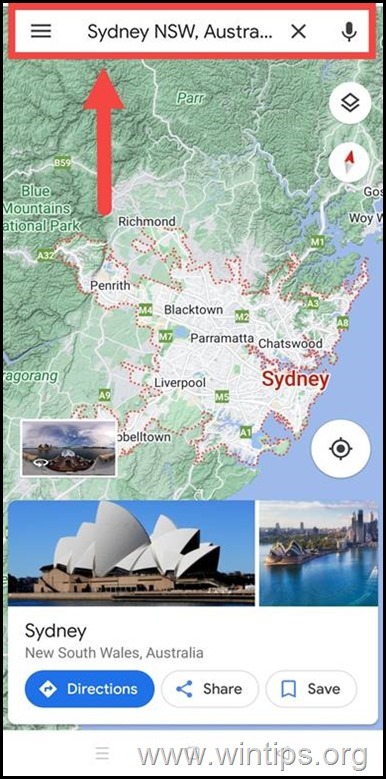
3. მას შემდეგ რაც იპოვნეთ მდებარეობა, დააჭირეთ და გეჭიროთ თითი იმ ადგილზე, სადაც გსურთ ჩააგდოთ პინი Google Map-ში.
4. ა წითელი პინი გამოჩნდება რუკაზე, ხოლო ბარათი მისამართისა და ადგილის სახელით გამოჩნდება ეკრანის ბოლოში.
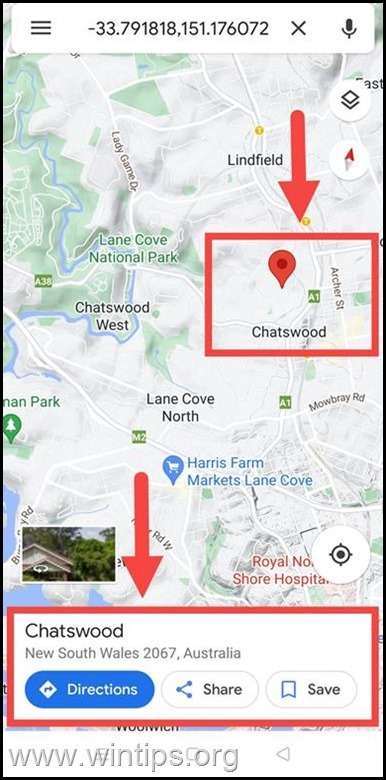
5. გაათავისუფლეთ თითი ეკრანიდან და პინი ადგილზე დარჩება. ახლა შეგიძლიათ დააჭიროთ პინს, რომ მიიღოთ მეტი ინფორმაცია მდებარეობის შესახებ, მიიღოთ მიმართულებები ან შეინახოთ და გაუზიაროთ პინის ზუსტი მდებარეობა სხვებს.
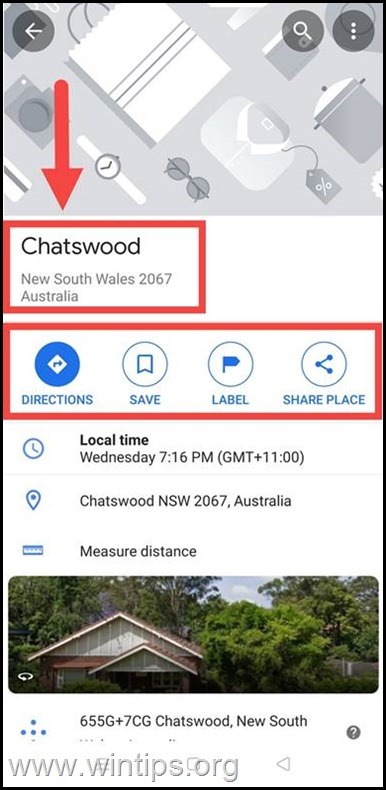
როგორ მოვაყაროთ პინი Google Maps-ში დესკტოპზე.
Google Maps-ის დესკტოპის ვერსიაზე ქინძისთავის ჩამოგდება საკმაოდ ჰგავს თქვენს მობილურზე გაკეთებას.
1. გახსენით Google Maps თქვენს ბრაუზერში.
2. ჩაწერეთ საძიებო ზოლში მისამართი/მდებარეობა, რომლის ნახვაც გსურთ Google Maps-ში და გსურთ ჩააგდოთ პინი.
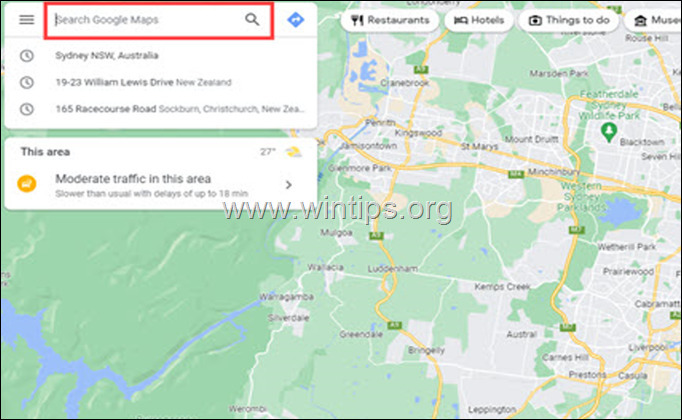
3ა. მას შემდეგ რაც დაინახავთ იმ ადგილს, რომელიც გაინტერესებთ Google Maps-ზე, იპოვეთ ზუსტად ის ადგილი, სადაც გსურთ დააგდოთ პინი და დააწკაპუნეთ მასზე (1).
3ბ. დაწკაპუნების შემდეგ რუკაზე გამოჩნდება პატარა ნაცრისფერი პინი, ხოლო ეკრანის ბოლოში გამოჩნდება ბარათი მისამართით ადგილის სახელით და GPS კოორდინატებით. დააწკაპუნეთ მისამართის ბარათზე (2), რომ მიიღოთ მეტი ინფორმაცია არჩეული მდებარეობის შესახებ.
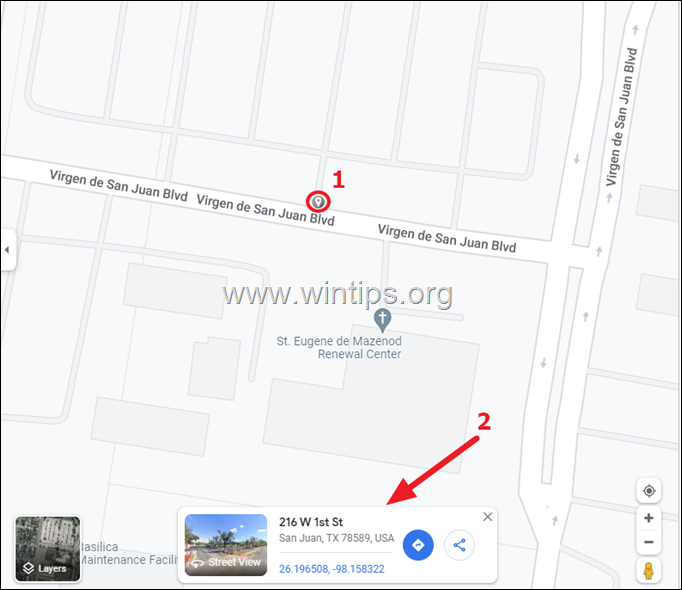
4. ზემოაღნიშნულის გაკეთების შემდეგ, არჩეულ ადგილას გამოჩნდება წითელი პინი და თქვენი ეკრანის მარცხენა მხარეს ნახავთ ყველაფერს, რაც ხელმისაწვდომია. ინფორმაცია არჩეული მისამართის შესახებ, მითითებების მიღების, შერჩეული მისამართის შენახვის ან მდებარეობის გაზიარების ვარიანტებთან ერთად სხვები.
● შეინახეთ პინი: როდესაც ინახავთ ქინძისთავებს, ეს იგივეა, რომ ამ მდებარეობის სანიშნე ინახავთ. მოგვიანებით შეგიძლიათ მასზე წვდომა მხოლოდ რამდენიმე შეხებით. თქვენ იპოვით თქვენს შენახულ პინებს "რჩეულები," "ვარსკვლავიანი ადგილები"" და "Მინდა წასვლა" სიები დაფაზე. ან, შეგიძლიათ შექმნათ თქვენი საკუთარი სიები "შენახულია" განყოფილება აპლიკაციაში. ეს უაზროა!
● ლეიბლის დამატება: თქვენ შეგიძლიათ შეინახოთ მდებარეობა თქვენი არჩევანის ეტიკეტით მონიშვნით. გარდა ამისა, თქვენი ყველა მონაცემი სინქრონიზებულია მოწყობილობებზე, ასე რომ თქვენ შეგიძლიათ მასზე წვდომა ნებისმიერი ადგილიდან. ამ გზით, თქვენ შეგიძლიათ მარტივად თვალყური ადევნოთ თქვენს მიერ შენახულ ყველა ადგილს და არასოდეს მოგიწევთ ფიქრი თქვენი მონაცემების დაკარგვის შესახებ.
● გააზიარეთ პინის მდებარეობა: თქვენი მდებარეობის პინის სხვასთან გაზიარება ძალიან კარგია. უბრალოდ შეეხეთ „გაზიარების“ ხატულას Google Maps-ის მობილური ვერსიაში. დესკტოპის ვერსიაში შეგიძლიათ მდებარეობის გაზიარება Facebook-ზე ან Twitter-ზე მენიუში ხატულებზე დაწკაპუნებით. ასე ადვილია!
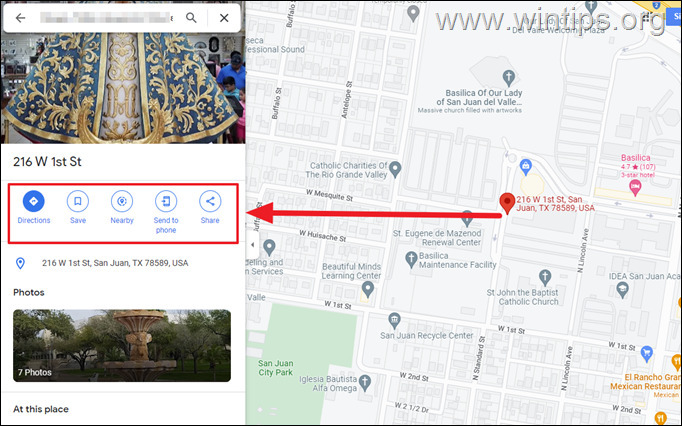
5. გარდა ამისა, თუ წითელ პინზე დააწკაპუნებთ მარჯვენა ღილაკით, გექნებათ რამდენიმე დამატებითი ვარიანტი, როგორიცაა ზუსტი GPS კოორდინატების ნახვა, რუკის დაბეჭდვა, თქვენი ბიზნესის დამატება და ა.შ.
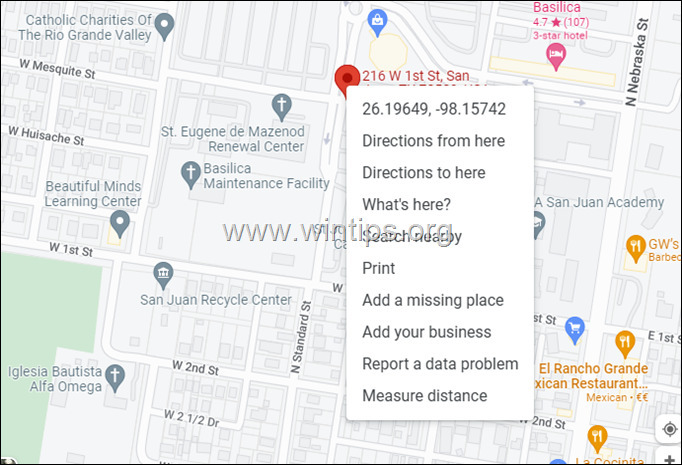
Ის არის! შემატყობინეთ, დაგეხმარათ თუ არა ეს სახელმძღვანელო თქვენი გამოცდილების შესახებ თქვენი კომენტარის დატოვებით. გთხოვთ მოიწონოთ და გააზიაროთ ეს სახელმძღვანელო სხვების დასახმარებლად.